A Steam Disk írási hiba egyszerű javítása Windows 10 rendszeren
Steam Disk Write Disk Error hibát észlel Windows 10 rendszeren a játék frissítése vagy letöltése közben? Íme néhány gyorsjavítás, amellyel megszabadulhat a hibaüzenettől.
Ha szeretné tudni, hogyan cserélje le a Snapchat-fiókjához társított e-mail-címet, akkor jó helyen jár. A legtöbb alkalmazáshoz e-mail címmel kell bejelentkezni, és ez a Snapchat sem más. Snapchat-fiókját csak hiteles e-mail-címmel igazolhatja. De a sor végén előfordulhat, hogy módosítania kell a Snapchat-fiókjához kapcsolódó e-mail fiókot. Hogyan tennéd? Kövesse ezt az útmutatót, hogy megtudja, hogyan.

Ha bármilyen okból le kell cserélnie Snapchat e-mailjét, kövesse az alábbi lépéseket. Ne feledje azonban, hogy a Snapchat megköveteli, hogy igazolja új e-mail címét, ezért olyan azonosítót használjon, amelyhez hozzáfér. Ha szükséges, hozzon létre új e-mail fiókot .
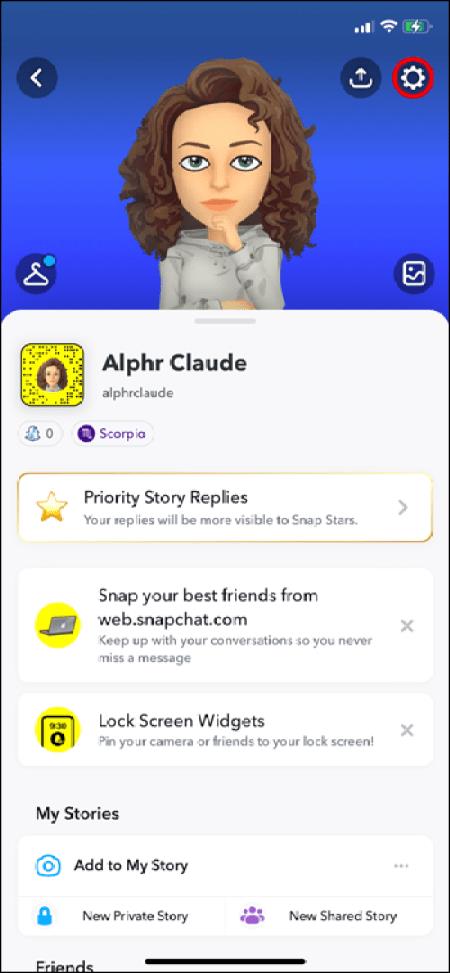
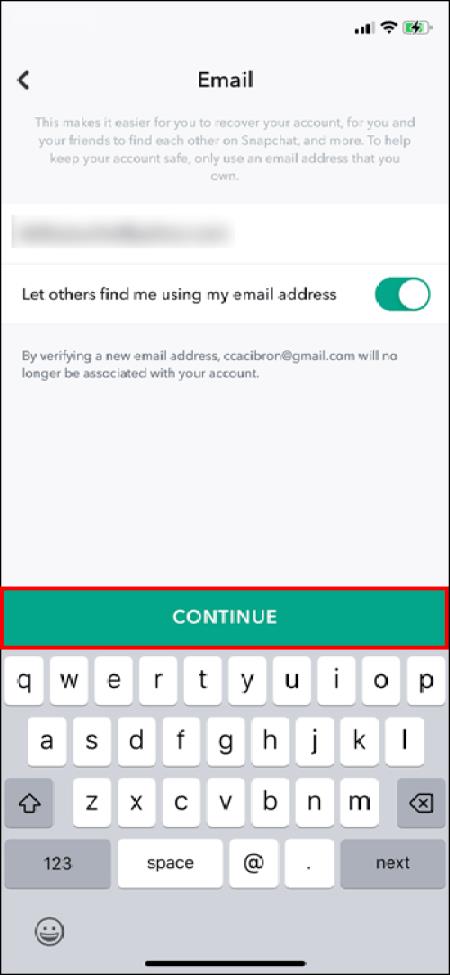
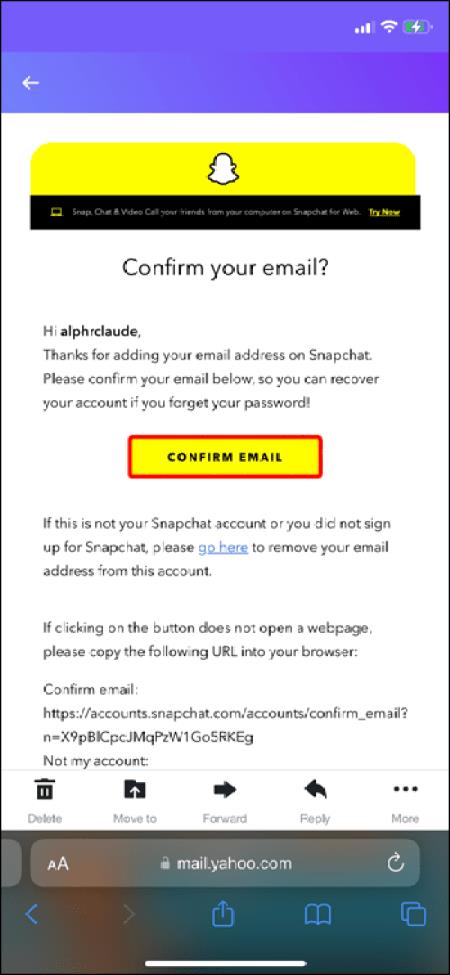
Más Snapchat-felhasználók az Ön e-mail-címe alapján kereshetnek Önt a platformon. De ez probléma lehet. Például előfordulhat, hogy munkahelyi e-mail címét használta a Snapchatre való feliratkozáshoz, de nem akarja, hogy munkatársai megtalálják a platformon. Ennek elkerülése érdekében el kell rejtenie Snapchat e-mail címét, ami viszonylag egyszerű.
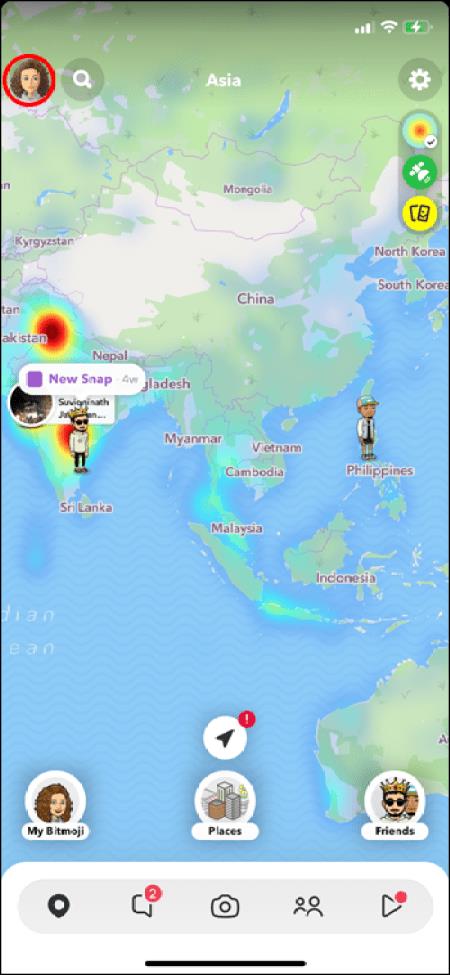
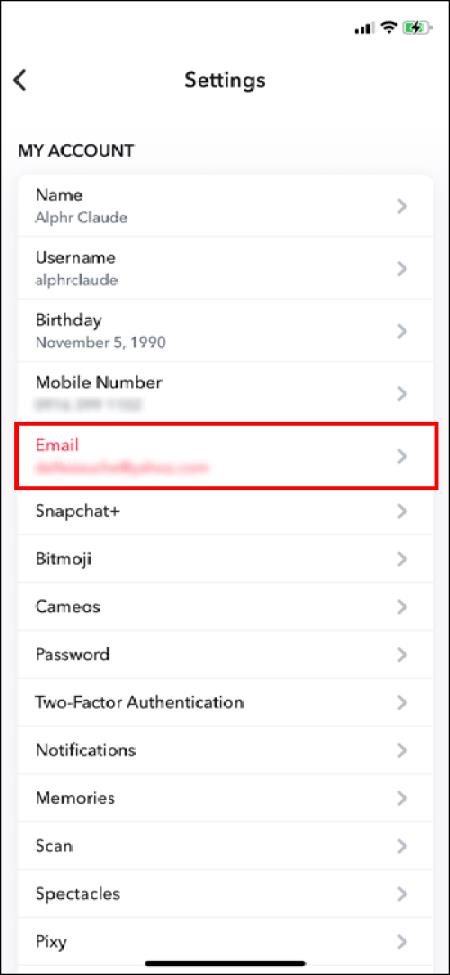
Mostantól egyetlen Snapchat-felhasználó sem fog tudni keresni Önt a Snapchat-fiókjához kapcsolódó e-mail cím használatával.
Ha bármilyen okból vissza kell állítania Snapchat jelszavát, ezt az alábbi lépésekkel teheti meg:
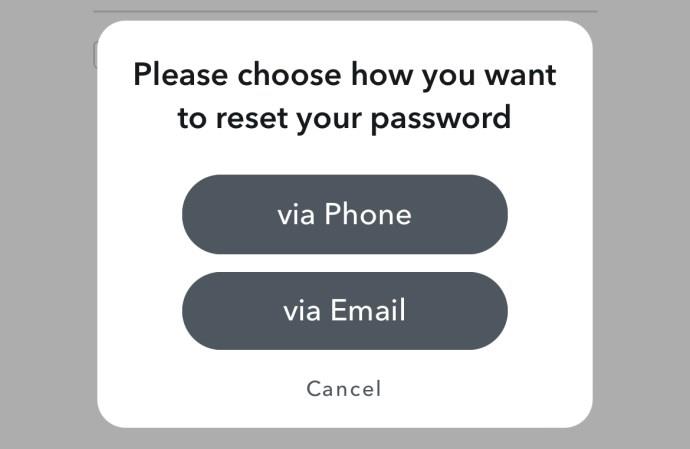
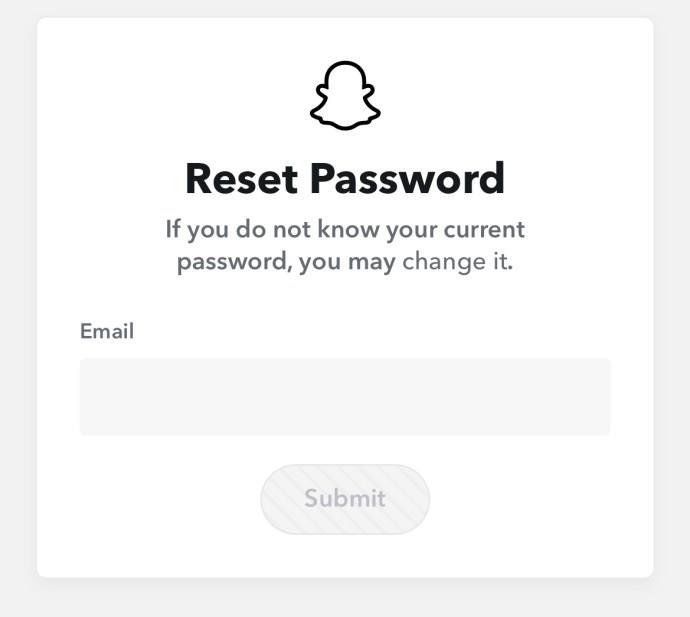
Ha megpróbál bejelentkezni Snapchat-fiókjába, de elfelejtette e-mail címét, akkor a Snapchat-fiókjához kapcsolódó mobilszámmal jelentkezhet be . Adja meg a számot és jelszavát, és hozzáférhet Snapchat-fiókjához, majd cserélje ki e-mail címét egy újra.
A deaktivált Snapchat-fiók újraaktiválása
Ha deaktiválta Snapchat-fiókját, és már 30 nap telt el, egyszerűen újraaktiválhatja, ha bejelentkezik Snapchat-fiókjába felhasználónevével és jelszavával. Nem tud bejelentkezni az e-mail címével, amikor fiókja deaktiválva volt; az egyetlen lehetőség a felhasználónév és a jelszó használata. Fiókja újraaktiválása után bejelentkezhet a fiókjához kapcsolódó e-mail címmel.
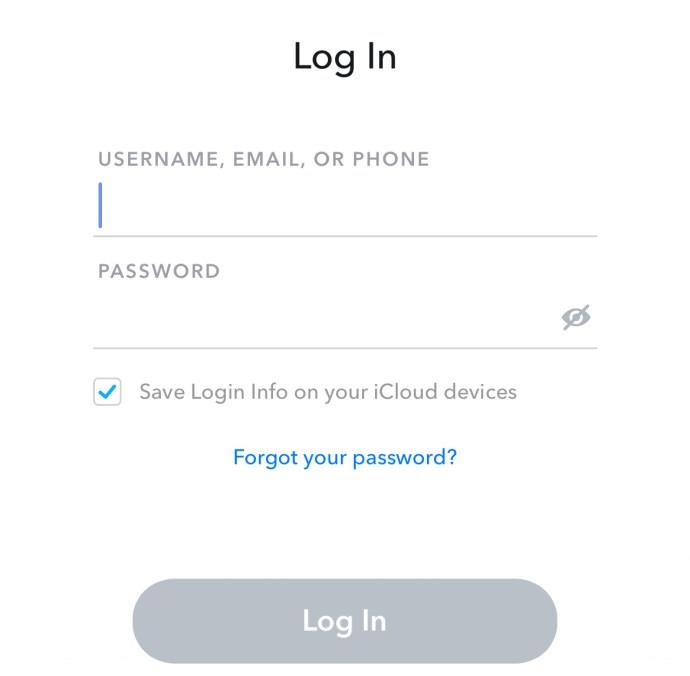
24 óráig is eltarthat, amíg a Snapchat újraaktiválja a deaktivált fiókot.
Számos sikertelen bejelentkezési kísérlet a Snapchat ideiglenes letiltásához vezethet a fiókjában. Íme, miért:
Lehet, hogy elfelejtette az e-mail fiókjához tartozó jelszavát, vagy egyszerűen már nem használja, és újat vett. Számos oka lehet annak, hogy módosítania kell fiókja e-mail-címét, a legnagyobb az, ha valaki más használja az Ön Snapchat-fiókját . Ellenőrzési és biztonsági okokból fontos, hogy hozzáférjen a Snapchat-fiókjához társított e-mail címhez. Ez azt jelenti, hogy előfordulhat, hogy le kell cserélnie az e-mail címet egy aktuális és teljes mértékben elérhetőre. Ez egy egyszerű folyamat az ebben a cikkben említett lépések követésével.
Érvényes e-mail cím hozzáadása a Snapchat-fiókjához létfontosságú, mivel ez segít Önnek mindenkor hozzáférni fiókjához, és biztosítja, hogy teljes mértékben kézben tartsa azt.
Ha megpróbál bejelentkezni Snapchat-fiókjába, és egy üzenet arról tájékoztat, hogy fiókja véglegesen zárolva van, ennek az az oka, hogy a Snapchat olyan tevékenységet észlelt, amely megsérthette a szolgáltatási feltételeket és a közösségi irányelveket.
Ha megpróbál belépni Snapchat-fiókjába, és megjelenik egy üzenet, amely tájékoztatja, hogy fiókját feltörték, lépjen kapcsolatba a Snapchat ügyfélszolgálatával, és töltse ki az űrlapot. E-mailt küldenek neked.
Számos oka lehet annak, hogy problémái lehetnek a Snapchat-fiókjába való bejelentkezéssel. Általában, ha ez megtörténik, hibaüzenetet kap, amely megmondja, hogy miért van probléma a bejelentkezéskor, és hogyan lehet megoldani a problémát. Íme néhány oka annak, hogy problémái vannak a Snapchat-fiókjához való hozzáféréssel.
Steam Disk Write Disk Error hibát észlel Windows 10 rendszeren a játék frissítése vagy letöltése közben? Íme néhány gyorsjavítás, amellyel megszabadulhat a hibaüzenettől.
Fedezze fel, hogyan távolíthat el alkalmazásokat a Windows 10 rendszerből a Windows Store segítségével. Gyors és egyszerű módszerek a nem kívánt programok eltávolítására.
Fedezze fel, hogyan tekintheti meg vagy törölheti a Microsoft Edge böngészési előzményeit Windows 10 alatt. Hasznos tippek és lépésről-lépésre útmutató!
A Google zökkenőmentessé tette a csoportos megbeszélések lebonyolítását. Tudd meg a Google Meet korlátait és lehetőségeit!
Soha nincs rossz idő a Gmail jelszavának megváltoztatására. Biztonsági okokból mindig jó rutinszerűen megváltoztatni jelszavát. Ráadásul soha
Az online adatvédelem és biztonság megőrzésének egyik alapvető része a böngészési előzmények törlése. Fedezze fel a módszereket böngészőnként.
Ismerje meg, hogyan lehet némítani a Zoom-on, mikor és miért érdemes ezt megtenni, hogy elkerülje a zavaró háttérzajokat.
Használja ki a Command Prompt teljes potenciálját ezzel a több mint 280 (CMD) Windows-parancsot tartalmazó átfogó listával.
Alkalmazhatja a Google Táblázatok feltételes formázását egy másik cella alapján, a Feltételes formázási segédprogrammal, a jelen cikkben ismertetettek szerint.
Kíváncsi vagy, hogyan használhatod a Rendszer-visszaállítás funkciót a Windows 11 rendszeren? Tudd meg, hogyan segíthet ez a hasznos eszköz a problémák megoldásában és a számítógép teljesítményének helyreállításában.







![Feltételes formázás egy másik cella alapján [Google Táblázatok] Feltételes formázás egy másik cella alapján [Google Táblázatok]](https://blog.webtech360.com/resources3/images10/image-235-1009001311315.jpg)
